Comment publier une annonce sur le bon coin

Leader des sites de petites annonces gratuites en France, « Le bon coin » doit sans doute son succès à sa simplicité. Sitôt arrivé sur le site, on peut publier gratuitement une annonce, sans avoir l’obligation de s’inscrire.
Cette simplicité est bien sûr relative car pour quiconque n’a jamais publié la moindre annonce sur internet, cette « formalité » peut vite devenir un casse-tête si on a pas quelques bases élémentaires.
Voici donc un guide tout en images destiné à ceux qui souhaitent publier leur première petite annonce gratuite sur le bon coin.
Le bon coin pour les nuls
Rendez-vous sur http://www.leboncoin.fr
Cliquez sur votre région

Cliquez sur « Déposer une annonce »
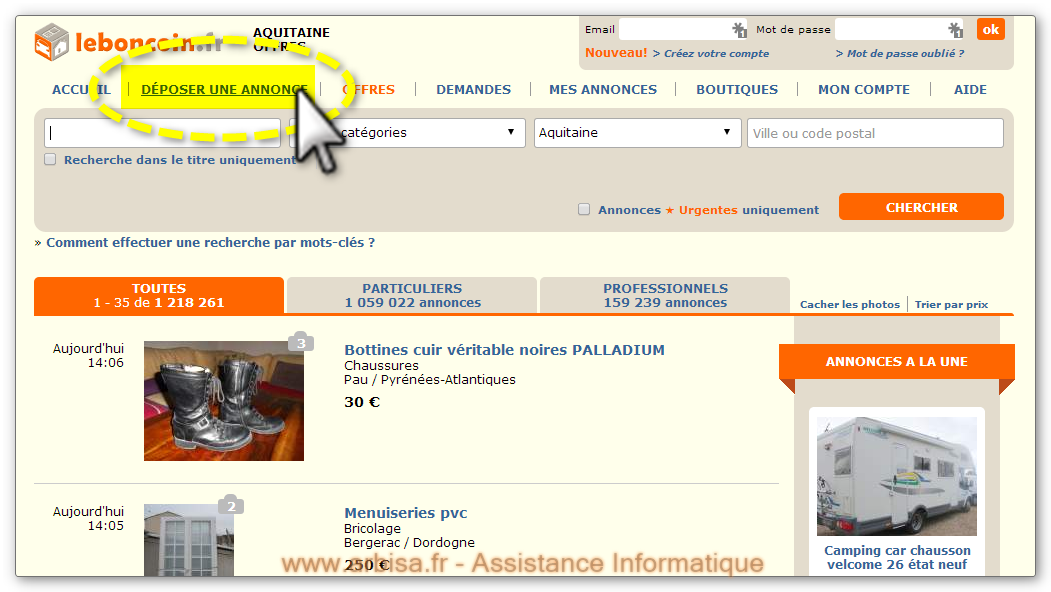
Le formulaire s’affiche sur votre écran
Tout à l’heure vous avez cliqué sur votre région, ce champ est donc déjà rempli. Vous allez maintenant devoir préciser votre département.
Cliquez sur la petite flèche à côté de « Département »
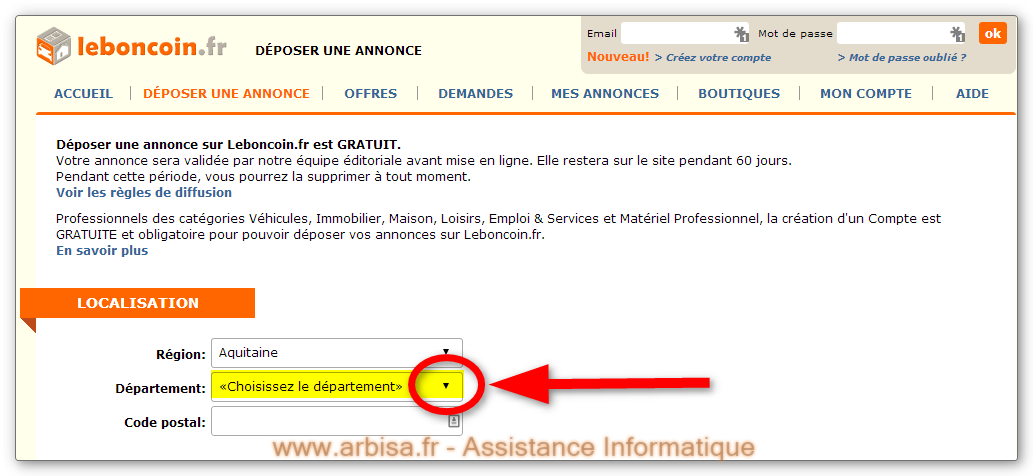
Ensuite cliquez sur votre département
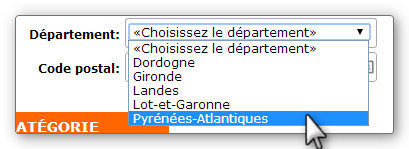
À présent votre département est validé.
Vous êtes ensuite invité à entrer votre code postal, mais nous allons nous arrêter un moment sur cette zone, car un détail a son importance, il s’agit du curseur clavier.
Normalement, si vous n’avez touché à rien, vous devriez voir ceci :
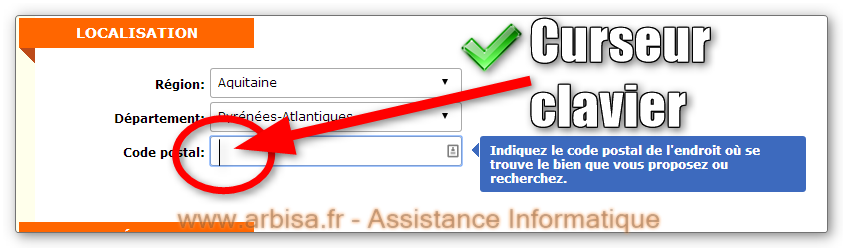
Ce trait vertical : « | » dans la case « Code postal » signifie que ce que vous allez taper va s’inscrire dans cette case.
À ne pas confondre avec le curseur de la souris, le curseur clavier lui, est figé dans sa zone et ne suit pas les mouvements de la souris. Pour le vérifier, c’est simple, bougez simplement la souris, vous verrez que le curseur clavier ne bouge pas, tandis que le curseur de la souris se déplace.
Dans l’exemple suivant, le trait est absent, et vous aurez beau taper votre code postal, il ne s’inscrira pas, ou, pire, il s’inscrira au mauvais endroit.
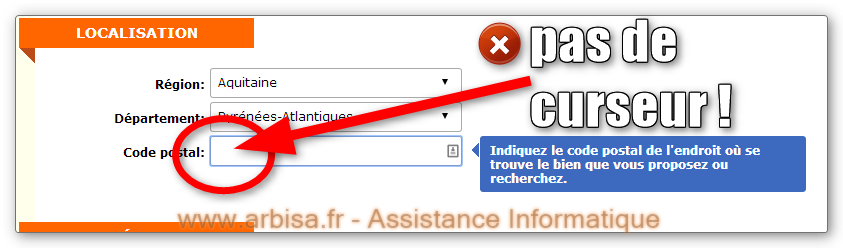
S’il arrivait, à ce stade ou plus loin dans le formulaire, que le curseur clavier n’est pas à l’endroit où vous souhaitez entrer du texte, il vous suffit de cliquer dans la case (un simple clic) pour le faire apparaître.
Je clique, et le curseur clavier apparait :
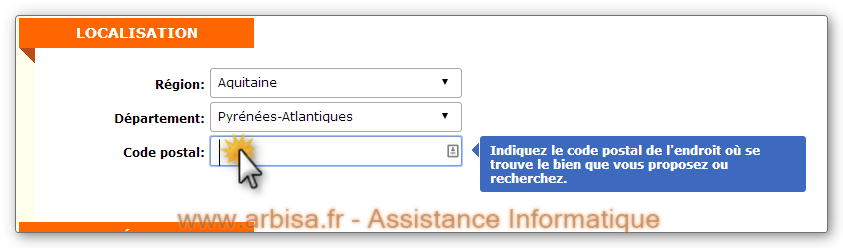
Vous pouvez donc entrer votre code postal. Dans cet exemple, j’ai entré le code postal de Ciboure, qui est 64500.
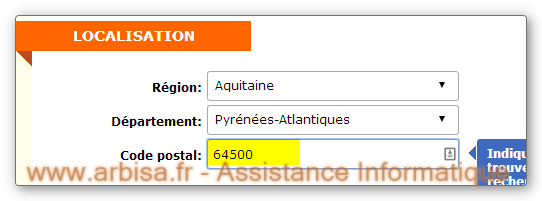
Parfait ! Plus bas maintenant, vous devez choisir la catégorie.
Comme tout à l’heure lorsque nous avons dû choisir notre département, c’est le même principe, vous cliquez sur la petite flèche noire, ce qui aura pour effet de faire apparaitre une liste déroulante dans laquelle vous choisirez la catégorie la plus adaptée.
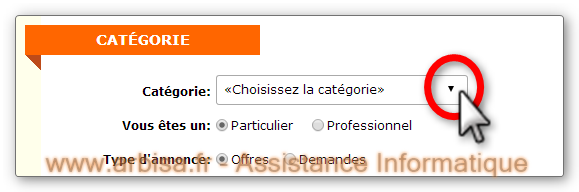
La liste déroulante apparait.
- Faites défiler « l’ascenseur » pour voir toutes les catégories
- Cliquez sur la catégorie de votre choix
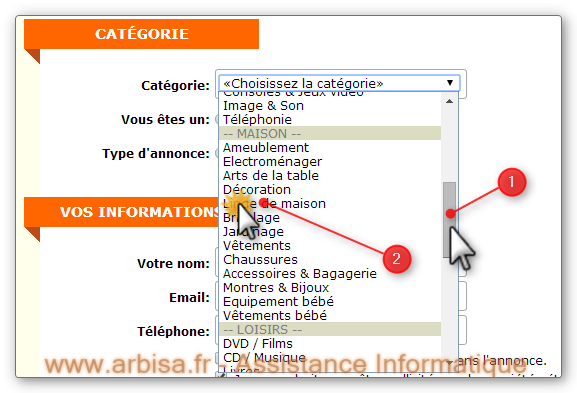
Ensuite, vous devez choisir si vous êtes un particulier ou un professionnel. Vous constaterez que la case « Particulier » est déjà cochée. Si vous voulez modifier ce choix et choisir « Professionnel », cliquez simplement dessus !
Faites de même pour le type d’annonce, est-ce une offre ou une demande ?
Pour notre exemple, j’ai laissé « Particulier » et « Offre », car je souhaite publier une offre de location.
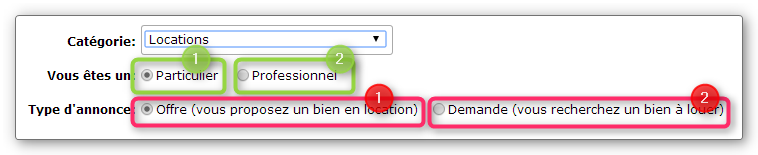
Dans la zone suivante, vous allez devoir entrer votre nom, votre adresse email et votre numéro de téléphone.
Commencez par votre nom, et si le curseur clavier ne vous attend pas déjà dans cette zone, cliquez dedans pour le faire apparaitre !
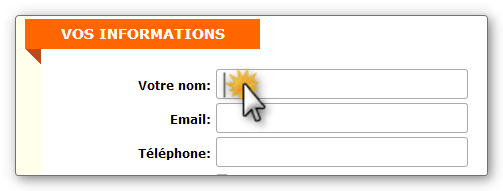
Faites de même pour votre adresse email. Important ! Ne vous trompez pas dans votre adresse email, sinon votre adresse ne sera jamais publiée !
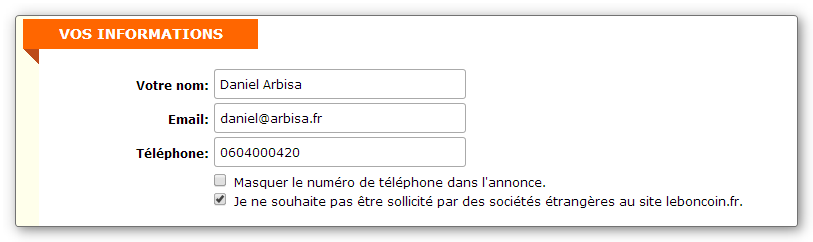
Si vous ne voulez pas que votre numéro de téléphone apparaisse dans l’annonce, cochez la case adéquate. Quant à la seconde case « Je ne souhaite pas être sollicité par des sociétés étrangères au bon coin », je vous conseille de la laisser cochée.
Ensuite, le titre de l’annonce.

J’ai respecté les consignes du bon coin (en bleu à droite) et je n’ai pas écrit « A LOUER », mais juste l’intitulé du bien que je loue.
On continue à remplir notre formulaire, toujours en jetant un coup d’oeil au curseur clavier AVANT de taper quelque chose, et en vérifiant après coup que ce que nous avons tapé a bien été enregistré.
À chaque fois que vous êtes en présence d’une petite flèche noire, comme pour les zones comme « Type de bien » ou « Meublé/Non meublé », rappelez-vous que vous devez cliquer sur la petite flèche noire pour faire apparaitre une liste de choix.
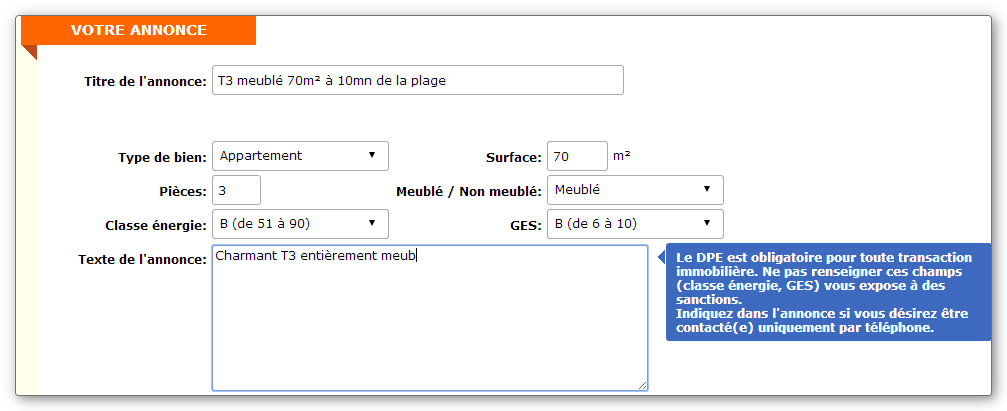
Enfin nous arrivons au loyer. Entrez juste des chiffres ! Pas d’espace, pas de point ni de symbole monétaire.

Bien sûr si nous avions choisi de rédiger une petite annonce concernant un objet plutôt qu’une location, c’est un champ « Prix » qui serait apparu et non « loyer ».
Les photos
Enfin nous arrivons aux photos ! Très important ! Une annonce avec photos recevra beaucoup plus de visites !
Il va de soi que vous devez avoir ces photos sur votre ordinateur. Cliquez sur la première case afin de sélectionner la première photo
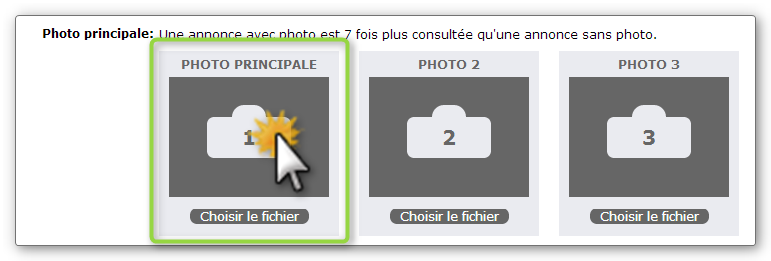
Une fenêtre style « explorateur de fichiers » s’ouvre alors, vous invitant à sélectionner une photo.
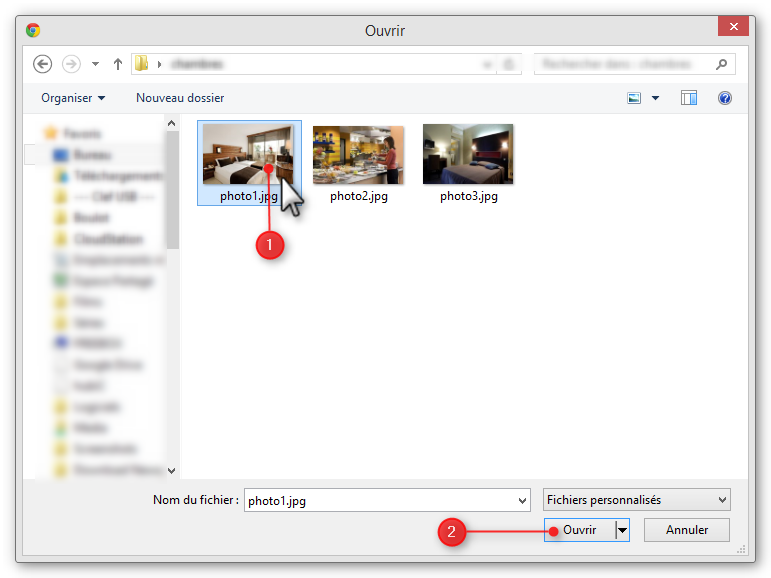
Patientez quelques secondes, la photo devrait apparaitre.
Notez que si la photo est de taille trop importante, elle risque de ne pas passer, vous devrez d’abord l’adapter pour le bon coin (comment réduire une photo pour le bon coin)
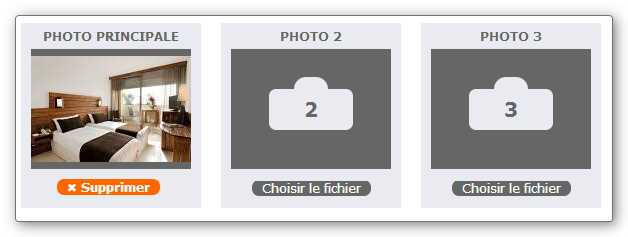
Faites de même pour une deuxième photo, et une troisième. Vous pouvez joindre jusqu’à trois photos gratuitement.
Quand vous avez terminé, cliquez sur le bouton « Valider » au bas de la page !
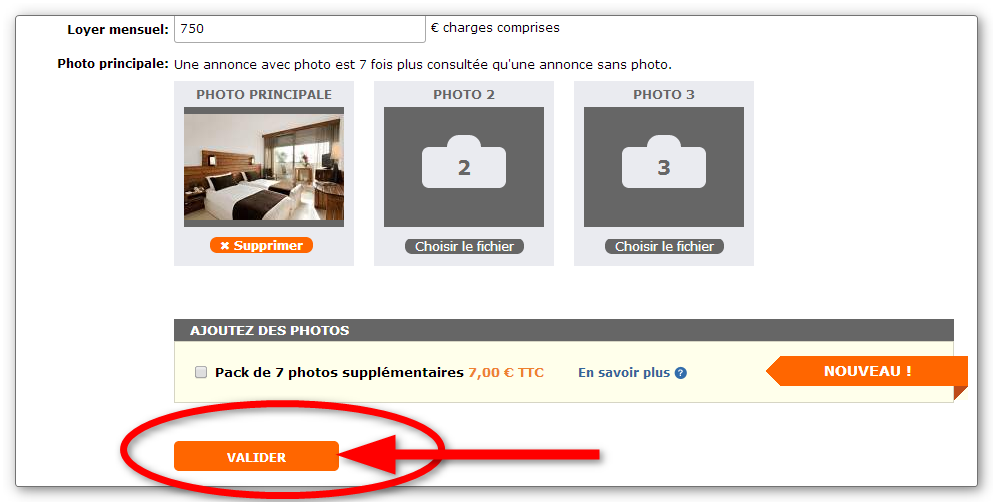
Préciser la ville
Dans mon exemple, j’ai choisi le code postal 64500, qui correspond à Ciboure mais aussi Saint Jean de Luz. Le site me demande alors de préciser la ville :
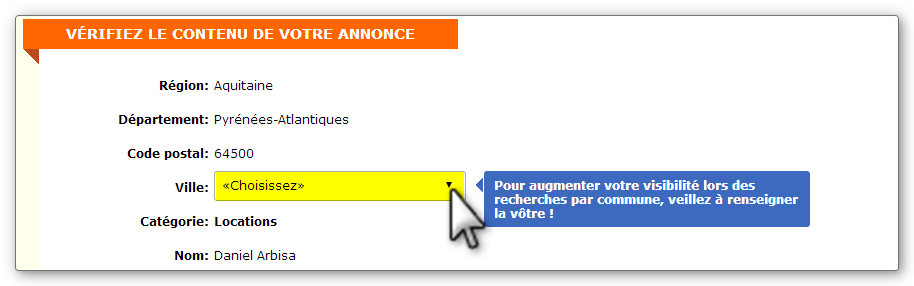
Je choisis donc Ciboure, et je repars en bas de ma page en utilisant la molette de ma souris :
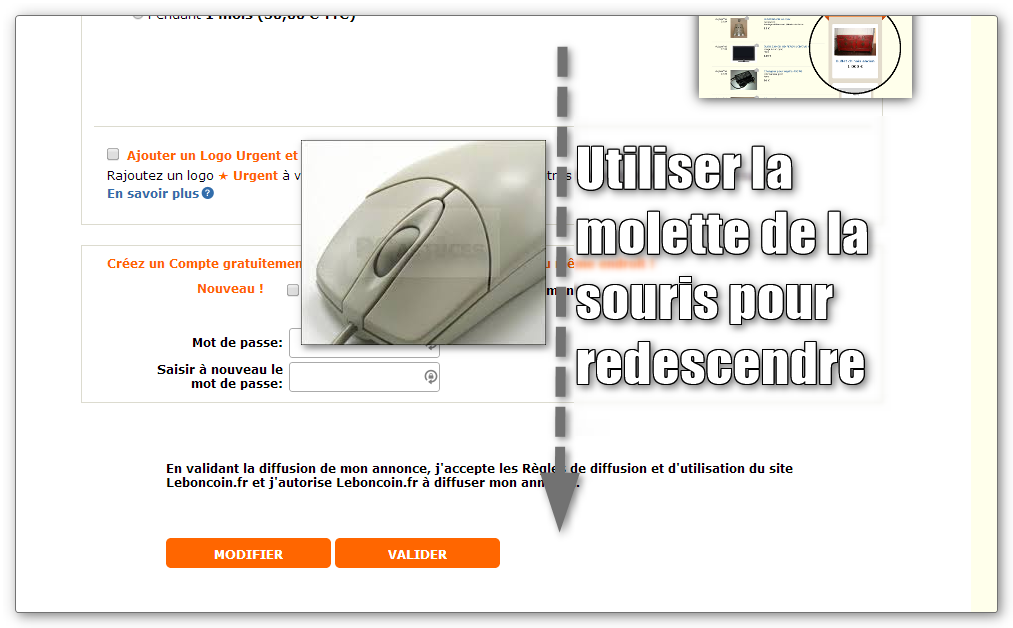
Avant de cliquer à nouveau sur « Valider », vous devez entrer un mot de passe.
Entrez donc le mot de passe de votre choix, et vous le répétez au dessous
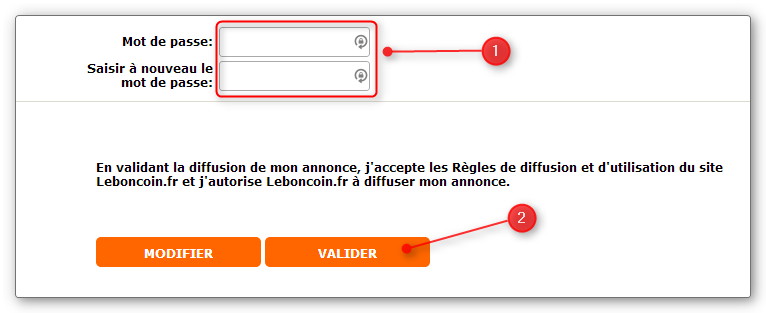
Enfin, vous cliquez sur VALIDER, c’est fini ! Enfin presque !
Le site vous indique que votre annonce a bien été enregistrée mais qu’un email de confirmation vous a été envoyée, nécessitant votre attention.
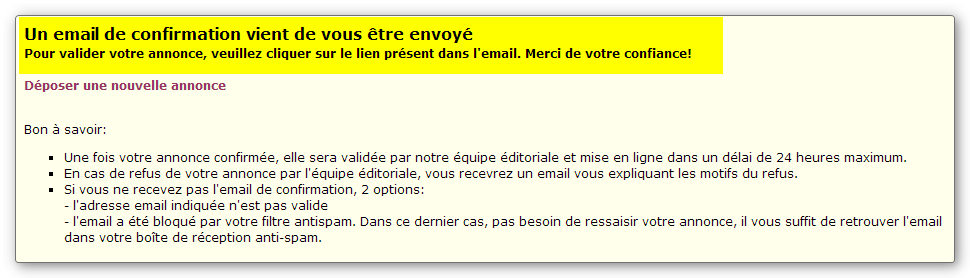
Et effectivement j’ai bien reçu un email du bon coin :
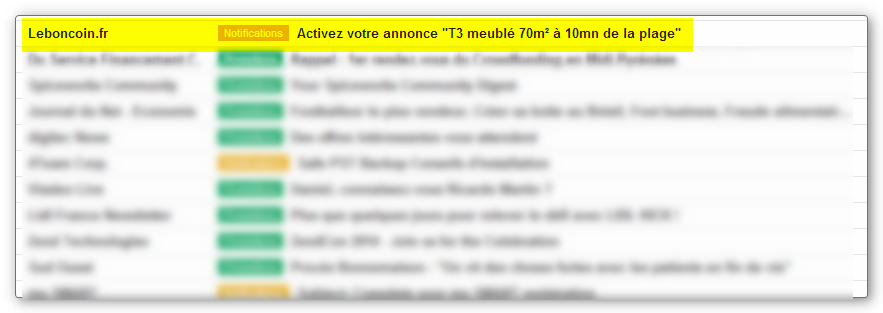
J’ouvre donc l’email, et je clique sur le lien qu’il contient, afin de valider ma demande de publication :
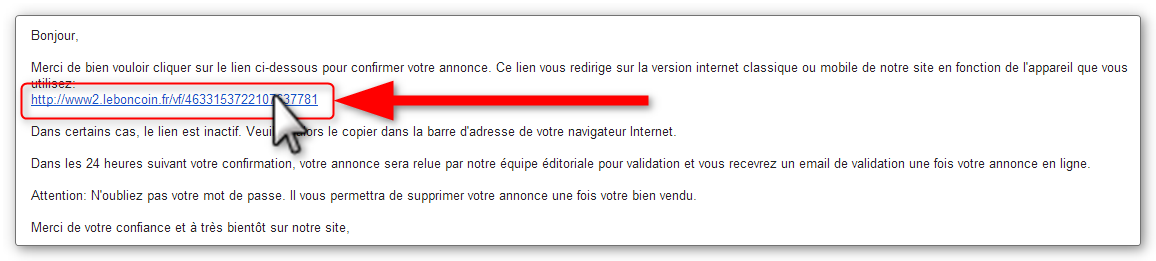
Validation
Reste la dernière étape, la validation par le bon coin lui-même. Cette validation intervient généralement dans les heures qui suivent, au plus tard 24 heures.
Dépannage informatique à votre domicile
Assistance Informatique sur Ciboure, St Jean de Luz, Urrugne, Hendaye, Béhobie, Guéthary, Bidart, Ascain, St-Pée sur Nivelle...
Dépannage et cours à domicile - Désinfection et optimisation de votre ordinateur - Installation Internet & Télévision ADSL et bien d'autres services. Appelez-moi au 06 0400 0420 pour tous renseignements.




